Windows'un her yeni sürümünün büyüyeceğine inanmak mantıklıdır. Eski şeylerin üstüne eklenen yeni şeyler Windows 11'in daha fazla alan kullanmasını sağlamalı, değil mi? Belki. Windows 11'inizin daha az alana yüklenmesini sağlamak için neler yapabileceğinizi görelim.
Windows 11 Ne Kadar Yer Kaplıyor?
Windows 11'in ihtiyaç duyduğu şeyler ile Microsoft'un Windows 11'i yüklemek için ihtiyaç duyduğu şeyler iki farklı şeydir. Ofis Windows 11 depolama gereksinimi 64 GB’tır. Ancak Microsoft'un Windows 11 Gereksinimleri sayfası bizi şu şekilde uyarıyor: "Güncellemeleri indirmek ve belirli özellikleri etkinleştirmek için ek depolama alanı gerekebilir."

Windows 11 Install İndirme Boyutu Ne Kadar Büyük?
Doğrudan Windows 10'dan Windows 11'e yükseltme yapıyorsanız indirme boyutu yaklaşık 3,5 GB'tır. Ancak Windows 11'i .ISO dosyası kullanarak yüklemek istiyorsanız en az 5,37 GB alana sahip olmayı planlayın. Farklı dillerdeki Windows'un .ISO dosya boyutu daha büyük olabilir. 5,37 GB'ın çok fazla olduğunu düşünüyorsanız bunun çok sürümlü bir Windows yükleyicisi olduğunu unutmayın.

Windows 11'in Hangi Sürümü En Az Alanı Kullanıyor?
Windows Home ve Windows Pro basımı biliyorsunuz. Peki S modunda Windows, Windows Education ve Windows Enterprise'ı biliyor muydunuz? Her sürümde farklı yetenekler ve özellikler yüklüdür.
S modunda Windows 11 büyük olasılıkla en küçük, değiştirilmemiş yükleme boyutuna sahip olacaktır. Bu, Windows 11 Home'un sadeleştirilmiş bir sürümü olduğu ve web tarayıcısı olarak yalnızca Microsoft Store ve Microsoft Edge'den uygulamaların yüklenmesine izin verdiği için mantıklıdır. S modunda Windows 11'in ne kadar küçük olacağı belli değil ancak S modunda Windows 10 yalnızca yaklaşık 5 GB sürücü alanı kullanıyor.
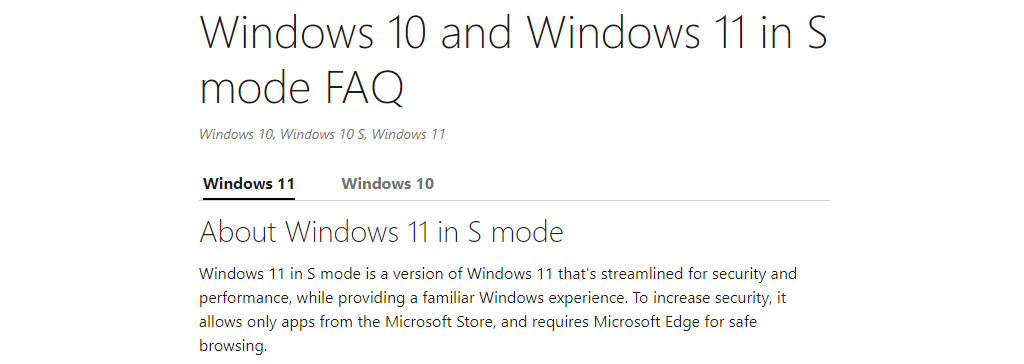
Windows 11'i S modunda yükleme, ortalama bir insanın yapamayacağı kadar çok iş gerektirir; bu nedenle bu işi cihaz üreticilerine bırakın. En küçük Windows 11'i istiyorsanız S modunda Windows 11 kullandığını belirten bir cihaz satın alın. Windows 11'de S modunu kapatabilirsiniz ancak bunu yaptığınızda S moduna geri dönemezsiniz.
Windows 11 Home , OneDrive'ınızla senkronize edilmeden 17,88 GB yüklü bir alana sahiptir. Windows 11 kurulumu sırasında OneDrive'ınızı senkronize etmeyi seçerseniz OneDrive'ınızın boyutunu bu sayıya ekleyin..
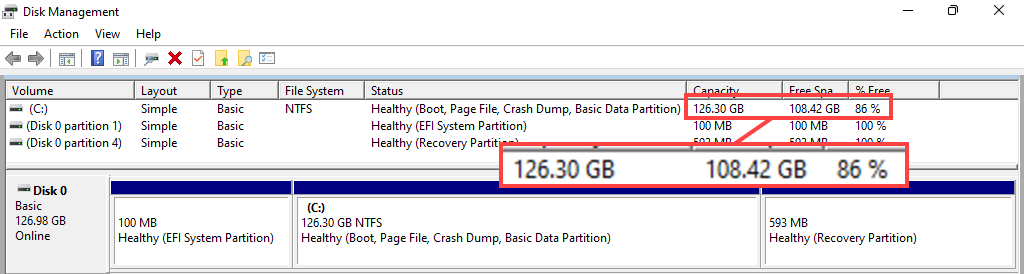
Windows 11 Pro yüklendiğinde 18,09 GB yer kaplar. Bu, bir etki alanına bağlı olmayan bir yüklemeyi temel alır. Windows 11 Pro'nun öğelerini ekleyen veya kaldıran veya sürücüleri, yazıcıları ve yazılımı yükleyen politikalar olmadığı sürece, bir etki alanına bağlı olmak pek bir fark yaratmaz.

Windows 11 Education , 17,91 GB ile Pro'dan biraz daha az, Home'dan ise daha fazla alan kullanır. Bu sürümün testlerde kurulumu en uzun sürdü, ancak bunun büyük bir kısmı zorunlu çok faktörlü kimlik doğrulama (MFA) kurulumundan kaynaklanıyor. Okullardaki Windows'ta bunu görmek güzel.
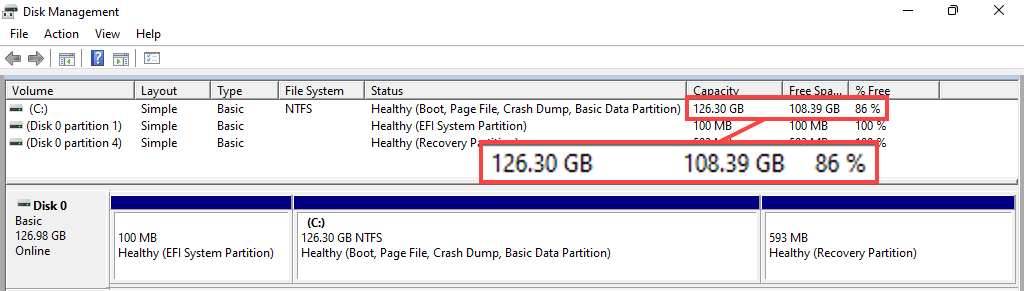
Bu sürümlerin Windows 11 Home Single Language ve Windows Education Pro gibi başka çeşitleri de vardır. Ancak gördüğünüz gibi en yaygın sürümler arasında çok fazla fark yoktur, dolayısıyla varyasyonlar arasında büyük farklılıklar beklemeyin.
Windows 11 Yalnızca 18 GB Yer Alıyorsa Microsoft Neden 64 GB Diyor?
Windows 11'in yüklü boyutu ile Microsoft'un 64 GB gereksinimi arasında 46 GB fark var. Ama neden? Bunun bir kısmı, bir işletim sistemi kurmanın hareket etmek için biraz alan gerektirmesidir. Windows 11 yüklenirken veriler yazılıyor ve kaldırılıyor. Kurulum işlemleri herhangi bir zamanda 18 GB'tan fazla yer kaplayabilir.

Ayrıca 64 GB'tan küçük bir alana sahip olmak, Windows 11'in hızlı bir şekilde kötü çalışmasına neden olur. Yalnızca birkaç program yüklemek 48 GB'lık boş alanı tüketecek ve hiçbir şey işe yaramayacaktır.
Windows 11 Kurulumunun Kurulumdan Önce Daha Az Alan Kullanmasını Sağlayın
Windows'u basitleştirme adı verilen bir işlem, Windows 11'in kurulum sırasında daha az yer kaplamasını sağlayabilir. Kolaylaştırma, Windows kurulumunun .ISO düzenlemesini gerektirir ve bu, deneyimli bir BT uzmanı dışında herkesin yapması gereken bir şey değildir. Bu nedenle ayrıntılara girmeyeceğiz.
Windows 11 kurulumunu kolaylaştırmanın genel fikri .ISO şunları yapmanızı gerektirir:
Bunun size göre olmayabileceğini görebilirsiniz. Bu adımların her birini kendi başınıza nasıl yapacağınızı henüz bilmiyorsanız, bu işi kendi haline bırakın.
Windows 11 Kurulumunun Kurulum Sırasında Daha Az Alan Kullanmasını Sağlayın
En küçük Windows 11 kurulumunu nasıl elde edersiniz? İkinci bir klavye düzeni eklemek veya Cortana gibi şeyleri açmamak gibi yükleme seçeneklerini atlamanın daha az yer kaplayacağını düşünebilirsiniz. Ne yazık ki bunlar hala kuruluyor; sadece açık değiller.
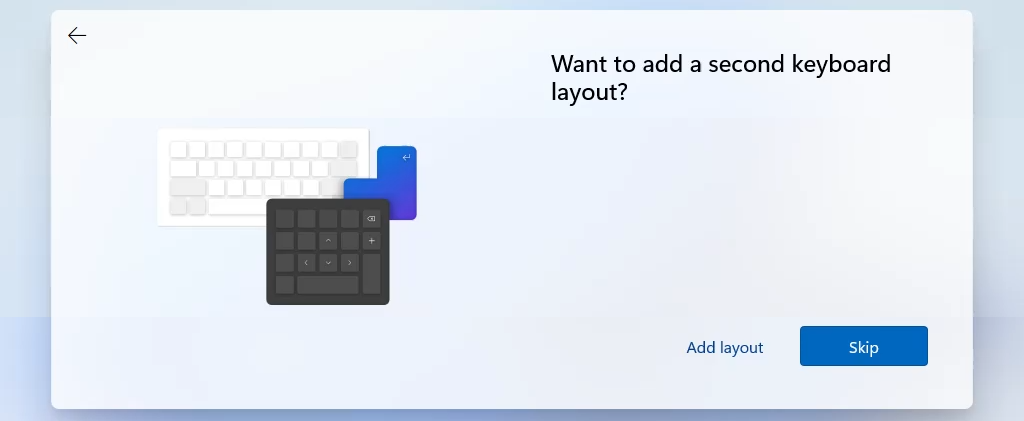
Kurulumda fark yaratabilecek tek nokta, Windows 11'in Dosyalarınızı OneDrive ile yedekleyin ayarlarına ulaşmasıdır. OneDrive'ın senkronize edilmesini önlemek için Dosyalarımı yedekleme 'yi seçin. OneDrive'ı yükleme sırasında senkronize ederseniz sürücünüzün yüzlerce GB'ı veya daha fazlasını kullanabilir.
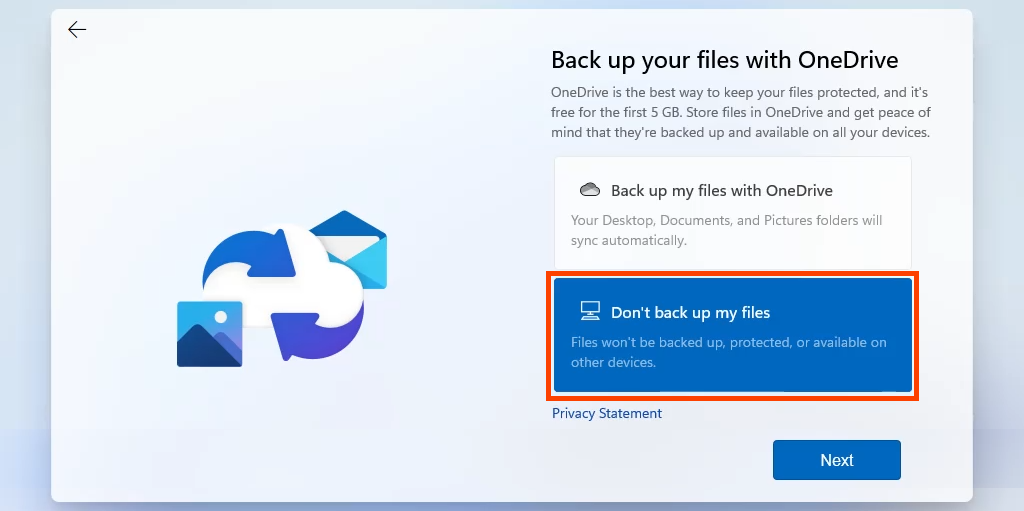
Windows 11 Kurulumunun Kurulumdan Sonra Daha Az Yer Almasını Sağlayın
Belki de şaşırtıcı bir şekilde, Windows 11 Home ile birlikte yüklenen Microsoft varsayılan uygulamaları testlerimizde yalnızca 0,68 GB yer kaplıyor. Yine de sizin için Windows varsayılan uygulamaları Windows'tan nasıl kaldırılır hakkında bir makalemiz var.
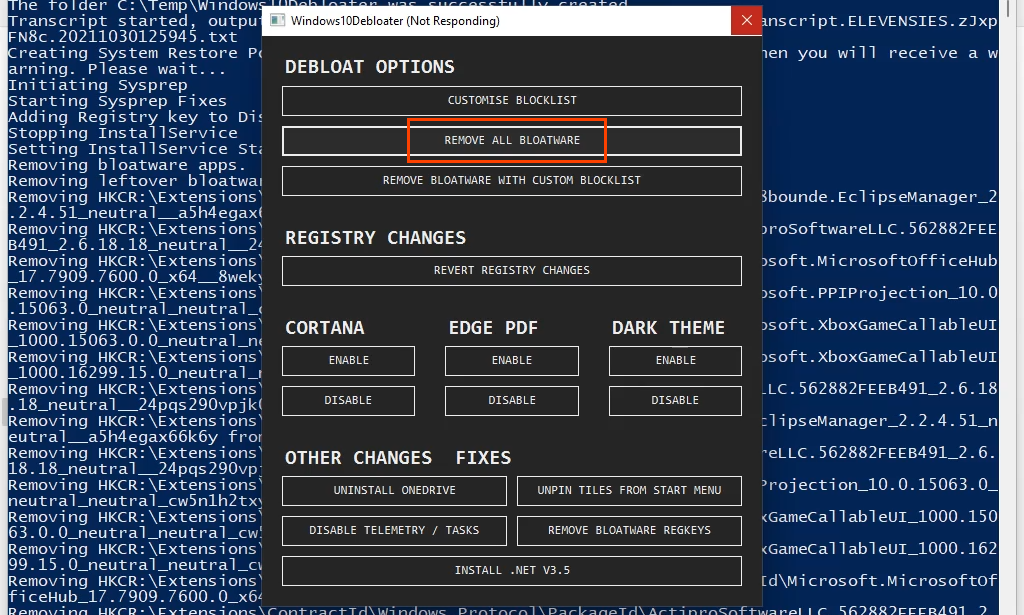
Windows 10'dan Windows 11'e Windows Update aracılığıyla yükseltme yaptıysanız, Disk Temizleme'yi deneyin ve Sistem Geri Yükleme ve Gölge Kopyaları kaldırma seçeneği. Geri yükleme noktalarını ve Gölge Kopyaları kaldırmanın, dosyaları veya Windows'u kurtarmayı imkansız hale getirebileceğini unutmayın. Ancak Disk Temizleme'yi kullanmak yüzlerce MB, hatta birkaç GB'lık sürücü alanını boşaltabilir.
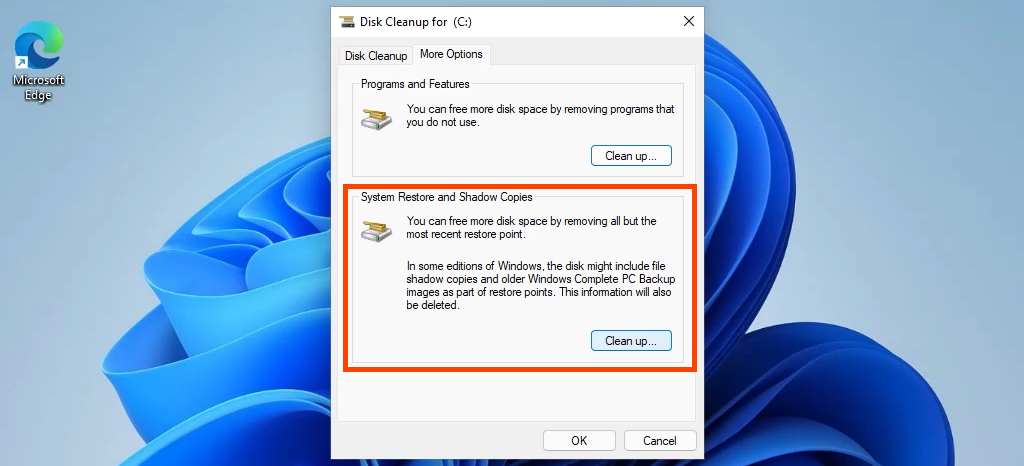
Windows 10'dan Windows 11'e yükseltme yapanlar için bir diğer yöntem ise Windows.old dizinini silmektir. Windows 7/8/10'da Windows.old klasörü nasıl silinir başlıklı makalemize bakın. Aynı adımlar Windows 11 için de geçerlidir. Bu, özellikle Windows 11 yüklemenizin birkaç kez başarısız olması durumunda 20, 30 GB veya daha fazla alan boşaltmanıza neden olabilir.

Daha az etkili bir adım, Edge'i ilk kez başlatırken Microsoft Edge'i Microsoft hesabınızla senkronize etmemektir. Elbette favoriler, koleksiyonlar ve uzantılar çok fazla yer kaplamaz ancak her bir parça önemlidir.

Windows 11'in Boyutunu Küçültmenin Diğer Yolları?
Windows 11'de sürücü alanını boşaltın 'yi kullanmaya devam ettikçe bazı şeyler yapabilirsiniz. Ancak yeni bir Windows 11 yüklemesinin boyutunu küçültmenin pek fazla yolu yoktur. Başkalarını gördünüz mü? Lütfen bunları bizimle paylaşın. Biz de sizin kadar öğrenmeyi seviyoruz..
.